9 personverninnstillinger for iPhone du bør slå på nå

Apple gjør en bedre jobb enn de fleste selskaper når det gjelder personvern. Men ikke alle standardinnstillingene på iPhone er i brukerens beste interesse.
Hva du skal vite
iOS 17 har introdusert en rekke personvernfokuserte funksjoner som bidrar til å forbedre hvordan du samhandler med innhold på enhetene dine. Dette inkluderer muligheten til å analysere og blokkere sensitivt innhold lokalt slik at du kan ta de nødvendige handlingene før du ser det samme. Du får også muligheten til å utløpe tidligere passord hvis du endrer enhetspassordet slik at enheten ikke kan låses opp av noen som kjenner det forrige passordet ditt.
I tillegg introduserer iOS 17 også en rekke forbedringer for surfing i privat modus, inkludert muligheten til å låse øktene dine ved hjelp av Face ID og avansert sporings- og fingeravtrykkbeskyttelse. Men dette betyr ikke at avansert sporing og beskyttelse av fingeravtrykk er begrenset til surfing i privat modus på iPhone. Du kan velge å bruke denne funksjonen på tvers av alle nettlesingsøkter.
Dette kan bidra til å forhindre sporing av dataene dine og nettlesingsøkter av tredjepartstjenester, noe som kan bidra til å forbedre ditt generelle personvern når du surfer på nettet. Slik kan du aktivere og bruke denne funksjonen på din iPhone.
Relatert: Slik setter du kontaktbildet og -plakaten på iOS 17
Slik aktiverer du "Avansert sporings- og fingeravtrykkbeskyttelse" for alle nettlesingsøkter
Slik kan du aktivere avansert sporing og fingeravtrykkbeskyttelse på tvers av alle nettlesingsøkter, ikke bare nettlesingsøktene dine i privat modus i Safari. Følg trinnene nedenfor for å hjelpe deg med prosessen.
Åpne Innstillinger-appen og trykk på Safari .
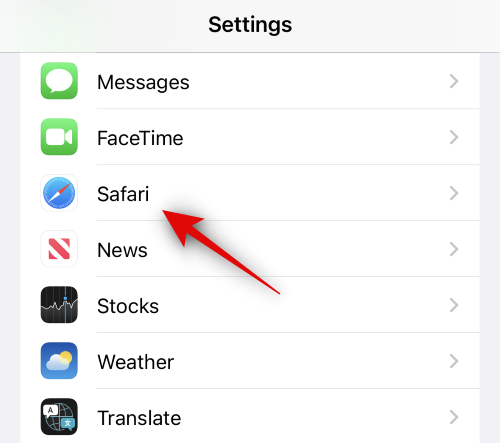
Rull til bunnen og trykk på Avansert .
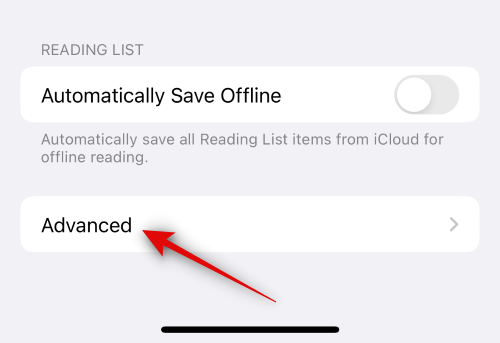
Trykk nå på Avansert sporing og fingeravtrykkbeskyttelse under PERSONVERN .
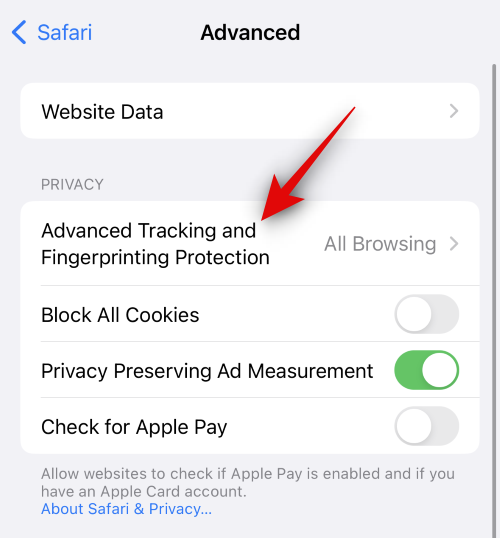
Trykk på og velg All surfing .
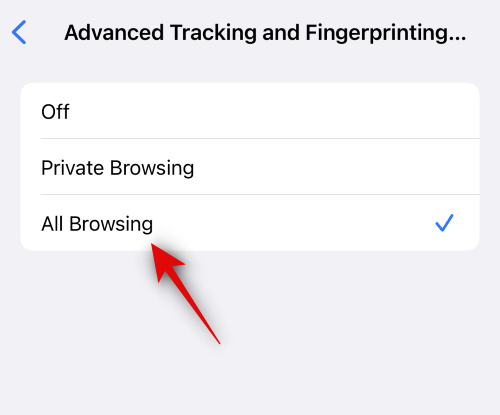
Og det er det! Avansert sporing og fingeravtrykkbeskyttelse vil nå være aktivert for alle nettlesingsøktene dine.
Relatert: Slik aktiverer du Standby-modus på iOS 17
Ulempen med å aktivere "Avansert sporings- og fingeravtrykkbeskyttelse"
Det er mange fordeler ved å aktivere avansert sporing og fingeravtrykkbeskyttelse på iPhone. Du vil forhindre at data og nettleserøkter spores på tvers av nettsteder og tjenester, samt forhindre at du spores av dedikerte sporere. Selv om det ikke er mange ulemper ved å aktivere denne funksjonen, vil den største ulempen være tilpassede søkeresultater og annonser.
Ettersom sporere og andre tjenester ikke vil kunne identifisere deg, vil du ikke bli vist annonser og søkeresultater basert på posisjon, alder, interesser og andre variabler. Dette kan føre til at irrelevante annonser og søkeresultater tvinger deg til å slå inn disse innstillingene manuelt hver gang.
For eksempel kan søkemotoren din hente den generelle plasseringen din basert på IP-adressen din, noe som vil føre til søkeresultater som faktisk ikke er relevante for din region og plassering. Så hvis du leter etter søkeresultater som er spesifikke for posisjonen din, vil du ende opp med å oppgi posisjonen din til søkemotoren din hver gang. Dette kan være litt tungvint, men kan overvinnes ved å la nettstedet bruke GPS-en din for å få tilgang til din nåværende posisjon.
Dette vil imidlertid gjøre funksjonen for avansert sporing og fingeravtrykkbeskyttelse ubrukelig. Dette er den største ulempen ved å aktivere denne funksjonen på din iPhone.
Relatert: Slik aktiverer og bruker du skjermavstand på iOS 17
Fungerer "Avansert sporings- og fingeravtrykkbeskyttelse" for forskjellige Safari-profiler også?
Ja, Avansert sporings- og fingeravtrykkbeskyttelse vil fungere på tvers av alle nettlesingsøkter uavhengig av Safari-profilen du bruker. Dette sikrer at du ikke kan spores om du bruker en annen Safari-profil, fanegruppe eller mer.
Vi håper dette innlegget hjalp deg med å lære mer om avansert sporing og fingeravtrykkbeskyttelse på iOS 17 og hvordan du kan bruke det på alle nettleserøktene dine. Hvis du har flere spørsmål, ta gjerne kontakt med oss ved å bruke kommentarfeltet nedenfor.
I SLEKT
Apple gjør en bedre jobb enn de fleste selskaper når det gjelder personvern. Men ikke alle standardinnstillingene på iPhone er i brukerens beste interesse.
Med denne handlingsknappen kan du ringe ChatGPT når du vil på telefonen din. Her er en veiledning for å åpne ChatGPT ved hjelp av handlingsknappen på iPhone.
Hvordan ta et langt skjermbilde på iPhone hjelper deg med å enkelt fange opp hele nettsiden. Funksjonen for å rulle skjermbilder på iPhone er tilgjengelig på iOS 13, iOS 14, og her er en detaljert veiledning om hvordan du tar et langt skjermbilde på iPhone.
Du kan endre iCloud-passordet ditt på mange forskjellige måter. Du kan endre iCloud-passordet ditt på datamaskinen eller på telefonen din via et støtteprogram.
Når du sender et samarbeidsalbum på iPhone til noen andre, må de godta å bli med. Det finnes flere måter å godta invitasjoner til å dele et album på iPhone på, som vist nedenfor.
Fordi AirPods er små og lette, kan de noen ganger være lette å miste. Den gode nyheten er at før du begynner å rive huset fra hverandre og lete etter de savnede øreproppene dine, kan du spore dem ved hjelp av iPhonen din.
Visste du at avhengig av regionen der iPhonen din er produsert, kan det være forskjeller sammenlignet med iPhoner som selges i andre land?
Omvendt bildesøk på iPhone er veldig enkelt når du kan bruke nettleseren på enheten, eller bruke tredjepartsapplikasjoner for flere søkealternativer.
Hvis du ofte trenger å kontakte noen, kan du sette opp hurtiganrop på iPhonen din med noen få enkle trinn.
Å rotere skjermen horisontalt på iPhone hjelper deg med å se filmer eller Netflix, vise PDF-er, spille spill, ... mer praktisk og få en bedre opplevelse.








